
Na co dzień korzystam ze Spotify. Używam go głównie do słuchania wyczerpanych nakładów lub odkrywania nowych albumów, więc mogę wtedy kupić egzemplarze winylowe. Czasem jednak okazuje się, że coś, czego chcę posłuchać, nie jest dostępne w serwisie streamingowym.
Kiedy napotkam ten problem, mam kilka opcji: mogę wypróbować inną usługę przesyłania strumieniowego lub skorzystać z ogromnej kolekcji cyfrowej, którą zgromadziłem przez lata. Jedyny problem z drugą opcją jest taki, że nie zawsze chcę używać innej aplikacji do słuchania muzyki.
Także: Jak dodać lokalne pliki muzyczne do Spotify na Androidzie
Na szczęście Spotify ma własne rozwiązanie problemu brakujących utworów. Za pomocą aplikacji możesz dodawać muzykę z lokalnych katalogów i słuchać jej bezpośrednio z aplikacji. To świetny sposób na przechowywanie całej muzyki cyfrowej i strumieniowej w jednej wygodnej aplikacji.
Pokażę Ci, jak to zrobić, ale ostrzegam: ta funkcja nie zawsze jest idealna. Spotkałem się z przypadkami, w których dodanie lokalnej muzyki powodowało problemy z usługą przesyłania strumieniowego. Na szczęście rozwiązanie jest proste – wystarczy usunąć lokalną pamięć masową i wszystko wróci do normy. Na szczęście ten problem nie przydarzył mi się już od dłuższego czasu, więc mam nadzieję, że Spotify go rozwiązało.
Powiedziawszy to, przejdźmy do tego.
Jak dodać lokalne pliki i foldery do Spotify
Czego będziesz potrzebować: Aby wykonać to zadanie, musisz mieć zainstalowaną aplikację Spotify i ważne konto Spotify. Zademonstruję tę funkcję w aplikacji komputerowej, ale możesz zrobić to samo w wersji mobilnej. Proces na telefonie komórkowym lub tablecie będzie zależał od urządzenia, którego używasz. Z drugiej strony wersja na komputer stacjonarny jest taka sama, niezależnie od systemu operacyjnego.
Otwórz aplikację Spotify i dotknij ikony swojego profilu. W wyskakującym menu kliknij Ustawienia.
Tutaj możesz także uzyskać dostęp do swojego planu Spotify. Zrzut ekranu: Jack Whalen/ZDNET
Przewiń w dół, aż zobaczysz Pokaż pliki lokalne. Kliknij suwak Włącz/Wyłącz dla tej funkcji, aż zostanie włączona.
Nie możesz dodawać muzyki lokalnej, dopóki nie włączysz tej funkcji. Zrzut ekranu: Jack Whalen/ZDNET
Po włączeniu plików lokalnych zobaczysz przycisk o nazwie Dodaj źródło. Kliknij ten przycisk, a następnie po otwarciu menedżera plików przejdź do folderu zawierającego pliki muzyczne, które chcesz dodać. Wybierz folder i kliknij OK (lub Otwórz, w zależności od systemu operacyjnego), co rozpocznie proces dodawania plików.
Także: Czy kiedykolwiek chciałeś, żeby Twoje życie miało ścieżkę dźwiękową? Nowa funkcja Daylist w Spotify jest już prawie dostępna
Czas potrzebny na zakończenie procesu przesyłania zależy od liczby dodanych plików. Na przykład właśnie dodałem ponad 9 000 utworów, a ukończenie ich zajęło mi mniej niż minutę. Uwaga: możesz dodać dowolną liczbę źródeł.
Kliknij przycisk Dodaj źródło i zlokalizuj pliki lokalne. Zrzut ekranu: Jack Whalen/ZDNET
Po dodaniu muzyki w swojej bibliotece znajdziesz nowy wpis o nazwie Pliki lokalne. Kliknij ten wpis, aby wyświetlić całą dodaną muzykę.
Mam mnóstwo mało znanej muzyki, której nie można już kupić ani znaleźć. Zrzut ekranu: Jack Whalen/ZDNET
Gratulacje, właśnie dodałeś do Spotify całą swoją mało dostępną muzykę cyfrową, której nakład się wyczerpał, więc nie musisz używać dwóch różnych aplikacji, aby słuchać muzyki, której chcesz słuchać.

„Nieuleczalny myśliciel. Miłośnik jedzenia. Subtelnie czarujący badacz alkoholu. Zwolennik popkultury”.

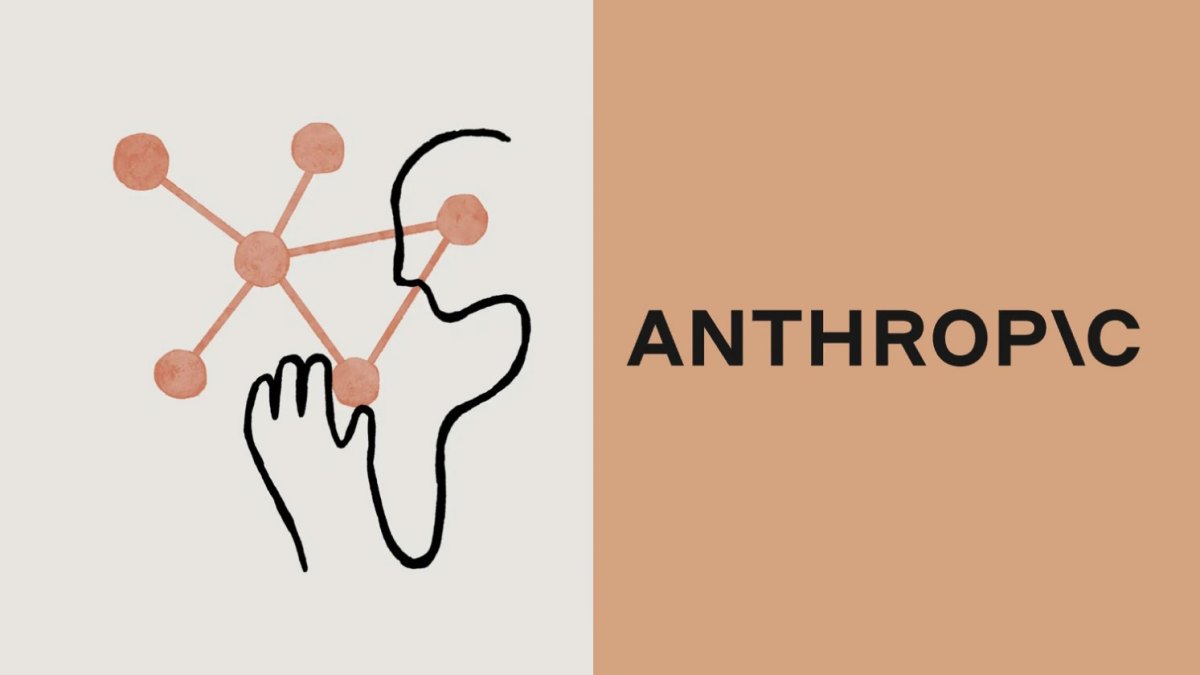




More Stories
Wreszcie gracz Super Mario 64 znalazł sposób na otwarcie „nieotwieralnych” drzwi kabiny bez oszukiwania
Premiera „OnePlus Open 2” może nastąpić w 2025 roku
Znaczenie bezpieczeństwa i prywatności danych